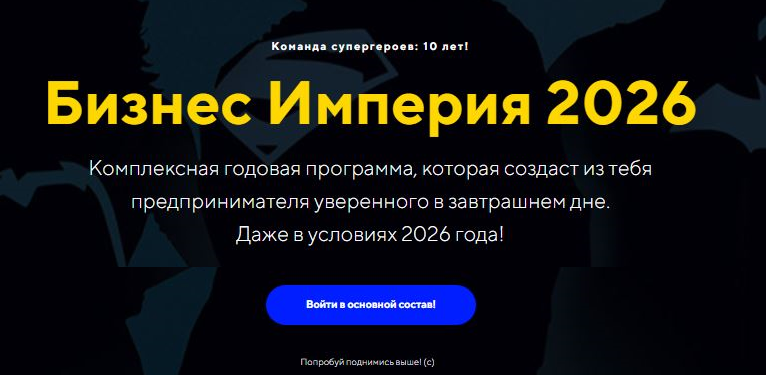Автоцены - стратегия по конкурентам. АРК Вайлдберриз через Мпменеджер
Как настроить автоцены на мп менеджер?
Настраивать мы будем в разделе автоцены "меню" в разделе "цены" и далее переходим в "автоцены".
Название указывайте своё, я указала просто для примера. Далее Мы выбираем интервал обновления, интервалы обновления есть разные, я выберу "Раз в час". Мы выбираем, как часто сервис будет проверять и обновлять цену, если это нужно, и выбираем товары, для которых настраиваем автоцентра. Далее нам необходимо указать минимальную цену со скидкой без СПП, базовую цену без СПП и максимальную цену со скидкой без СПП.
Зарегистрироваться в биддере мпменеджер Ссылка
Промокод 5c653f20-7ea3-4909-870a-c5edc8ded7f4
Минимальная цена - это цена ниже которой сервис не может ставить цену. Базовая цена - это цена, от которой сервис будет устанавливать цену, и максимальная цена - это цена выше которой сервис не сможет поставить цену. Цена со скидкой без СПП - это итоговая цена на Валберис, но без СПП. Допустим вы поставили цену 1.000, потом поставили скидку 20%, значит у вас итоговая цена, которая отображается на Валберис, будет 800 руб., и дальше уже от этой цены Валберис может дать СПП.
Разберём с вами пример цены со скидкой без СПП. Мы находимся на странице характеристики конкурентов в разделе аналитика. Данная страница бесплатная, поэтому обязательно заходите и пользуйтесь страницей. Мы видим вот у нас есть карточка "платье рубашка на пуговицах".
Тут у неё есть цены и вот как раз у нас цена 11 700 - это цена, которую вы поставили, потом поставили скидку 88% и у нас получилась итоговая цена, которая отображается на Валберис, 1 316. То есть это цена без СПП, и дальше уже именно от этой цены Валберис может дать СПП. И тут мы вписываем цену со скидкой, но без СПП.
Указываем минимальную цену со скидкой без СПП, например 1 000. Мы указали минимальную цену со скидкой без СПП - это цена ниже которой продавать мы не можем. Если мы будем продавать ниже этой цены то мы выйдем в ноль с учётом всех расходов или вообще можем уйти в минус, то есть нам не выгодно продавать ниже этой цены.
Поэтому мы указываем минимальную цену без СПП. Я указала 1 000 - то есть это цена ниже которой сервис не сможет установить цену ни при каких условиях. СПП мы не учитываем, потому что СПП компенсирует нам Валберес, и мы отталкиваемся от своих цен.
Далее у нас базовая цена - это цена, от которой сервис будет устанавливать цену, повышать или понижать её. Тут мы тоже указываем базовую цену без СПП. Я укажу для примера 1 500. И максимальная цена - она тоже без СПП.
Это цена выше которой сервис не сможет поставить. Тут особых ограничений нет, как с минимальной ценой. То есть мы в минус не уйдем, и если максимальная цена значения не имеет, то можно указать достаточно большой разбег. Например, можно указать 20 000. То есть тут можно указать любую цену, если для вас это не принципиально.
А если для вас важно, чтобы была указана точная максимальная цена, чтобы сервис выше её не смог поставить, то тогда указываем эту цену, например 2 000 руб.
Да, и тогда сервис свыше 2 000 руб поставить цену без СПП не сможет. И ещё у нас есть режим с учётом СПП или без учёта СПП в настройке стратегии по конкурентам. Данная настройка имеет значение в этой стратегии, мы настраиваем цену от конкурентов, и в этом режиме можно выбрать учитывать цену конкурента с СПП или без СПП. То есть когда мы будем настраивать цену от конкурента, имеет значение мы учитываем СПП или мы не учитываем СПП. Поэтому здесь необходимо выбрать. Это очень крутая функция, потому что с помощью неё можно быть всегда дешевле конкурентов, даже с учётом СПП. Если настраивать вариант с учётом СПП, то тогда среди конкурентов у вас будет самая классная цена. А значит все продажи вы будете забирать себе.
Следующий пункт у нас - это в какие дни недели применять правила. Тут мы можем создать отдельные стратегии на дни или часы для изменения цен. Как это работает: нажимаем на плюс и выбираем дни и недели, например понедельник, вторник, среда. Далее мы указываем время, допустим вот с 0 до 23. Далее нажимаем на кнопку "Добавить" и выбираем стратегию под эти дни недели и время. Но имейте в виду, когда у вас нет отдельной стратегии на другие дни, как в нашем случае, да, на четверг, пятницу, субботу и воскресенье, в этом случае у вас будет работать по умолчанию. То есть у вас не выключаться автоцентра, только по умолчанию.
Далее переходим к настройке стратегии по конкурентам. С помощью данной стратегии будет меняться цена в зависимости от цен конкурентов. Для того, чтобы настроить стратегию по конкурентам, нам необходимо либо ввести ссылки на них, либо номенклатуры. Я введу номенклатуры. После того, как мы ввели но, необходимо нажать на кнопку "Добавить", и у нас открываются данные на каждого конкурента. Тут есть такие данные, как количество фотографий, время доставки, приоритет, количество остатков, размер СПП, количество отзывов, указана цена (в данном случае цена у нас указана уже с СПП), рейтинг, скидка, размеры. Также эти карточки можно менять: нажимаем и вот так меняем.
После того, как мы добавили конкуре нтов, можно настроить дополнительный фильтр. Фильтр можно также и не настраивать, можно оставить всё как есть. Но зачем настраивать фильтр? Например, можно настроить фильтр (фильтр абсолютно такой же, как и в Автостат) - выбрать фильтр по остаткам и указать больше или равно, например 500. То есть мы будем оставлять конкурентов, у которых на остатках больше указанного количества товара, в нашем случае у кого более 500 на остатках.
Либо можно добавить ещё один фильтр по отзывам и укажем, что у конкурента должно быть более тысячи отзывов. Конкуренты, у которых отзывов меньше, нам не особо интересны в данном случае. У нас группа "Оставить" - есть ещё "Оставить всё, кроме". Если мы сделаем ещё одну группу, то "Оставить всё, кроме" меняется на "Исключить". То есть мы будем оставлять конкурентов, которые будут подходить под вот эти фильтры одновременно, а во второй группе можно сделать фильтр по складам, например указать Каледина. То есть чтобы оставались конкуренты, которые отгружается на Каледино. Данную группу мы также сделали "Оставить". Фильтры в одной группе работают все вместе, то есть конкурент должен будет подходить под все условия фильтра. А когда группы раздельные, как в нашем случае (да, у нас две группы), то они работают отдельно, и у нас будут оставаться конкуренты, которые подходят под эти условия и под эти условия. То есть мы сначала выбрали конкурентов, далее мы их фильтруем, отбираем тех, кто подходит под наши условия, и после этого мы настраиваем правила для тех конкурентов, которые прошли через наши фильтры.
Итак, в правиле у нас есть тип конкурентов "Следить за конкурентами", минимальная цена со скидкой с СПП, максимальная цена со скидкой с СПП и средняя цена с СПП. У нас здесь указано с СПП, потому что мы ранее выбрали режим с учётом СПП. Если мы сделаем изначально без учёта СПП, то и в правиле у нас всё поменяется. То есть у нас будет минимальная цена со скидкой без СПП. Вернём обратно режим с учётом СПП.
Так начнём с "Минимальная цена со скидкой с СПП". Мы выбрали такой пункт, далее мы выбираем действие. У нас есть "Повысить", "Понизить" или "Задать". Выберем "Понизить", и в графе понижения мы можем выбрать "От цены конкурента" или "Процент от цены конкурента". Выберем сначала "От цены конкурента", далее укажем например 10.
Сейчас я установила правило минимальной цены. То есть перед этим мы отобрали конкурентов, далее мы их профильтровали. Осталось несколько конкурентов, которые прошли через наш фильтр, и среди этих конкурентов сервис находит конкурента самой минимальной ценой со скидкой с СПП, и после мы уже от этой цены конкурента, которого мы нашли, понижаем нашу цену на 10 руб. Но цена понизится только в том случае, если будет проходить порог нашей минимальной цены со скидкой без СПП.
Допустим, мы нашли конкурента с самой минимальной ценой со скидкой с СПП 1 300, и мы от его цены понижаем на 10 руб. Такая цена сможет установиться, потому что у нас минимальная цена со скидкой без СПП 1 000 руб.
Пойдёмте дальше. Если мы выбираем процент от цены конкурента, в данном случае нам необходимо просто указать процент, вот можно указать например 1%. И в этом случае то есть у нас будет всегда да самая низкая цена на 1% от цены конкурента. То есть работает по такому же принципу, как и от цены конкурента, только здесь мы понизили на 10 руб, а здесь мы просто понижаем на 1% к примеру. У конкурента цена 1 300, да минимальная цена со скидкой с СПП у него цена 1 300, и мы тогда понижаем от его цены на 1% и наша цена будет 1 287.
Следующее действие - повысить. Также можно и повысить цену, допустим на процент от конкурента. Да, в данном случае на 1%. Мы нашли конкурента самой минимальной ценой со скидкой СПП и от его цены мы можем повысить свою цену на 1%. Либо мы можем повысить на определённую сумму от цены конкурента. Да, у конкурента минимальная цена со скидкой с СПП 1 300, и мы тогда повышаем от цены конкурента на 10 руб и у нас цена будет 1 310.
Следующее действие у нас - это "Задать" . Если мы выбираем действие "Задать", то дальше мы можем выбрать "Задать цену" или "Процент от цены конкурента". Например, если мы выбираем просто цену, то мы можем указать цену, допустим вот 1 400, и тогда мы просто установим цену 1 400. При этом наша базовая цена меняться не будет, она останется такой как есть.
Либо мы можем задать процент от цены конкурента, опять же да мы нашли конкурента с самой минимальной ценой со скидкой с СПП, в нашем случае у него цена 1 300. Мы выбираем действие "Задать", далее процент от цены конкурента и указываем какой процент мы хотим задать, например 90% и в этом случае тогда у нас установится цена 1 170. Эта цена установится, если она будет проходить наш порог минимальной цены со скидкой без СПП.
Следующий тип конкурентов у нас "Максимальная цена со скидкой с СПП ". Здесь работает всё по такому же принципу, как и с минимальной ценой со скидкой с СПП. В данном случае у нас максимальная цена со скидкой с СПП, потому что у нас включен режим с учётом СПП. Если мы включим режим без учёта СПП, то тогда у нас будет максимальная цена со скидкой без СПП.
Здесь мы выбираем действия "Повысить", "Понизить" или "Задать". Выберем "Повысить". Далее мы выбираем "От цены конкурента" либо "Процент от цены конкурента". Выберем "От цены конкурента" и указываем сумму, например 100 руб. И получается, что мы сначала выбрали конкурентов, после мы их отфильтровали и конкуренты, которые прошли через наш фильтр, да, их осталось допустим несколько.
Сервис смотрит на конкурента, у которого самая максимальная цена со скидкой с СПП, и от этого конкурента, от этой цены мы повышаем нашу цену на 100 руб. Допустим у конкурента цена 2 000 руб и тогда мы повышаем нашу цену на 100 руб. Но необходимо учитывать, что у нас максимальная цена со скидкой без СПП стоит в данный момент 20 000 руб. Обращайте внимание на этот пункт. Если у вас будет максимальная цена со скидкой без СПП меньше, чем вы хотите установить, то тогда цена не установится.
Также если мы повышение цены выбираем "Процент от цены конкурента", то мы можем указать например 1%. И в этом случае то есть у нас цена повысится на 1% от конкурента. Максимальная цена стоит у конкурента 1 600, у нас цена тогда станет 1 616, повысится на 1%.
Выберем другое действие "Понизить". Всё работает по такому же принципу, то есть мы выбрали конкурентов, далее мы их отфильтровали, сервис нашел конкурента с самой максимальной ценой со скидкой с СПП, и далее от этой цены мы будем понижать цену. Выбираем понижение от цены конкурента либо процент от цены конкурента. Если выбираем от цены конкурента, то указываем допустим на 100 руб. И опять же, да, если у конкурента допустим цена 1 600 со скидкой с СПП, то мы понижаем свою цену от цены конкурента на 100 руб, получается цена 1 500.
Либо если мы в понижении выберем процент от цены конкурента, процент указываем например 10%. То в нашем случае, если цена у конкурента 1 600, мы понижаем свою цену на 10% от цены конкурента и тогда у нас цена будет 1 440.
У нас цена понизится, если мы проходим через наши вот эти пороги: минимальная цена со скидкой без СПП и максимальная цена со скидкой без СПП.
Рассмотрим следующее действие "Задать". В этом действии мы просто задаём цену. Выбираем "Задать цену" или "Процент от цены конкурента". Если выбираем цену, то мы тогда указываем цену, например 2 000. То есть мы выбрали действие "Задать цену 2 000 руб" и тогда сервис просто задаст цену 2 000 руб. При этом базовая цена наша базовая цена она меняться не будет.
Рассмотрим следующий тип конкурентов "Средняя цена с СПП". Как работает этот тип: мы отобрали конкурентов, далее мы настроили фильтр, и конкуренты, которые прошли через наш фильтр, они остаются. И сервис выявляет среди этих конкурентов среднюю цену с СПП.
После этого мы выбираем действие "Повысить", "Понизить" или "Задать". Выберем "Повысить". Далее мы выбираем повышение от цены конкурента либо процент от цены конкурента. Выберем от цены конкурента и указываем, допустим, 200 руб. То есть мы выявили, что средняя цена с СПП 1 200, и тогда мы повысим нашу цену на 200 руб от цены конкурента. У нас цена станет 1 400.
Если мы в повышении выберем процент от цены конкурента, мы указываем здесь процент, и получается, если опять же у нас средняя цена с СПП, которую мы выявили, да, это 1 200, мы повысим цену на 20% от цены конкурента.
Следующее действие - это "Понизить". Всё по такому же принципу, только здесь мы понижаем, а не повышаем цену. Мы выявили среднюю цену, она у нас 1 200, далее мы выбрали действие "Понизить", выбираем понижение от цены конкурента либо процент от цены конкурента. Выберем от цены конкурента, указываем 20 руб, и тогда мы от цены 1 200, цены с СПП, понизим нашу цену на 20 руб от цены конкурента.
Если мы выберем в понижении процент от цены конкурента, процент указываем, допустим, вот 2%. Также у нас средняя цена с СПП 1 200, то тогда мы понижаем нашу цену на 2% от цены конкурента.
И "Задать" здесь мы просто задаём цену. Выбираем процент от цены конкурента или цену. Если мы указываем цену, мы указываем 2 000 руб и тогда мы просто зададим цену 2 000 руб, при этом наша базовая цена меняться не будет. И эта цена установится, если она будет выше нашей минимальной цены со скидкой без СПП.
А если мы выберем процент от цены конкурента, то здесь мы указываем уже процент, допустим, вот 90%. Мы указали, и в нашем случае, да, допустим средняя цена с СПП 1 000, и тогда мы задаём процент от цены конкурента 90% и последний тип конкурента - это "Следить за конкурентами".
Как работает это правило: мы выбрали конкурентов, да, вот отобрали. У нас четыре конкурента. Далее они у нас фильтруются. Допустим, у нас стоит вот фильтр, да, остатки 500, должно быть больше или равно 500, и отзывов больше тысячи. Возьмём, допустим, вот этот фильтр. Мы смотрим карточки, у которых на остатках больше 500, смотрим: вот эта карточка, да, она подходит; вот эта карточка подходит; вот эта карточка уже не проходит; и вот эта карточка тоже проходит.
То есть по нашему фильтру эти карточки проходят, кроме вот этой. Далее мы устанавливаем здесь вот действие "Повысить", "Понизить" или "Задать". Выберем, допустим, "Повысить". Далее мы выбираем процент от цены конкурента или от цены конкурента. Выберем, допустим, от цены конкурента и укажем, допустим, 100.
Что дальше делать сервис? Сервис смотрит на конкурентов, которые прошли через наш фильтр, сверху вниз, то есть он смотрит на них по очереди. Первый в нашем списке - это вот этот. Сервис смотрит на его цену, цена 1 972, и у нас стоит в правиле, что необходимо повысить цену от цены конкурента на 100 руб. Соответственно, нам нужно поднять цену, да, поставить её 2 072.
Дальше сервис смотрит на наши правила вот здесь: минимальная цена со скидкой без СПП и максимальная цена со скидкой без СПП. Если в эти пороги, в этот промежуток наша цена проходит, то тогда сервис сможет установить цену. А если, например, у нас максимальная цена стоит 1 700, допустим, мы такую цену поставили, то тогда наш сервис смотрит и понимает, что он не может поставить выше этой цены. Тогда эта карточка отпадает, и сервис переходит к следующей карточке.
Следующая карточка у нас вот эта. По остаткам больше 500, то есть карточка подходит, фильтр она прошла, и смотрит на цену 1 493. У нас в правиле стоит повысить на 100 руб цены конкурента. Соответственно мы можем поставить эту цену, потому что у нас максимальная цена стоит 1 700, и сервис тогда поставит эту цену.
Следующее действие, если мы выбираем процент от цены конкурента, то здесь мы указываем именно процент, допустим 1%. Также мы смотрим, да, на наши карточки сверху вниз. Вот это первая карточка, сервис смотрит: может ли он повысить цену на 1% выше, чем у конкурента? В данном случае тут цена 1 972 - это уже выше нашей максимальной цены со скидкой без СПП. Соответственно, эту цену сервис поставить не сможет ни при каких условиях. Поэтому эта карточка отпадает, и мы переходим к следующей карточке.
В этой карточке у нас по фильтрам на остатках больше, да, или равно 500, карточка проходит. Мы смотрим на цену: можем ли мы от этой цены повысить на 1%? В данном случае эта цена проходит наш максимальный порог максимальная цена со скидкой без СПП 1 700, и тогда мы установим цену от этой цены конкурента.
И ещё одно действие - это "Задать". Здесь мы выбираем просто цену либо процент цены от конкурента. Если мы выбираем процент от цены конкурента, мы здесь указываем процент, укажем, допустим, 90%.
Что делает сервис?
Сервис опять идёт и смотрит конкурентов, да, которые у нас прошли через наш фильтр. Вот, допустим, первая карточка, она у нас прошла через наш фильтр. У нас был фильтр остатки больше или равно 500. Смотрит цену 1 972 и идём к правилу, то есть нам нужно задать цену 90% от цены конкурента, и мы понимаем, что сервис от этого конкурента поставить цену не сможет, потому что у нас максимальная цена со скидкой без СПП 1 700. Мы не проходим наш максимальный порог, значит эта карточка не подходит, мы переходим к следующей.
То есть сервис будет переходить к следующей карточке. Здесь также по остаткам наш фильтр проходит, то есть карточка эта через фильтр наш проходит. Мы смотрим на цену 1 493. Сможем ли мы от этого конкурента задать, да, 90%? Да, сможем. То есть и тогда сервис задаст 90% для цены от этого конкурента.
И последний пункт у нас "Задать" - это цену. То есть здесь мы просто указываем цену, допустим 1 600. Сервис просто установит цену, но если будет проходить минимальную цену со скидкой без СПП и максимальную цену со скидкой без СПП. При этом базовая цена она не меняется, она останется такой же, как есть.
И ещё важный момент: если вы хотите резко сильно повысить свою цену более чем на 30%, то Валбери сможет не пропустить это действие. Поэтому обращайте внимание на этот промежуток в цене.
Вот по такому принципу настраиваются цены. Настраивайте свои цены и забирайте себе все основные продажи.